der er mange bedste fremgangsmåder, når det kommer til styring, administration og konfiguration af et Microsoft Hyper-V-miljø.
Hyper-V er en virtualiseringsplatform i virksomhedskvalitet, der tillader hosting af forretningskritiske arbejdsbelastninger i en meget tilgængelig og elastisk platform. Når man ser på nøglekomponenter i Hyper-V for at sikre, at gæstens virtuelle maskiner fungerer som forventet, skal Hyper-V-administratorer være opmærksomme på Hyper-V-Integrationstjenesterne.
i dette indlæg tager vi et kig på:
- hvad er Hyper-V Integration services?
- Sådan installeres og opdateres Hyper-V integrationstjenester?
- Hvad er Hyper-V integrationstjenester?
- installation af Hyper-V integrationstjenester
- opdatering af Hyper-V integrationstjenester
- håndtering af konfiguration af Hyper-V-integrationstjenester
- håndtering af Hyper-V Integration tjenester fra gæst operativsystem tjenester konsol
- håndtering af Hyper-V-integrationstjenester fra gæstens operativsystem strømshell-konsol
- hvorfor du skal vælge Vembu BDR Suite til Hyper-V-sikkerhedskopier
Hvad er Hyper-V integrationstjenester?
Hyper-V-integrationstjenester er den komponent, der kører på Hyper-V-gæstens virtuelle maskiner, der forbedrer den virtuelle maskines ydeevne og leverer funktioner til den virtuelle gæstemaskine fra Hyper-V-værten, der udvider de muligheder og funktioner, der er tilgængelige for Hyper-V-gæstens virtuelle maskiner. Nogle af disse funktioner inkluderer muligheden for at udføre gæstefilkopier. Endnu vigtigere er, at Hyper-V-Integrationstjenesterne leverer de syntetiske enhedsdrivere til gæstens virtuelle maskiner. Hyper – V-Integrationstjenesterne installerer et sæt tjenester, der kaldes integrationskomponenter.
disse tjenester omfatter følgende:
- Volumenskyggekopianmodning – tillader Volumenskyggekopieringstjeneste at sikkerhedskopiere den virtuelle maskine uden at lukke den ned. Hyper – V Integration Service er nødvendig for volumen skygge kopi tjeneste.VSS-tjenesten tager og kopierer billeder til sikkerhedskopiering på kørende systemer med minimal indvirkning på ydeevne og stabilitet. Processer koordineres mellem VM og host backup-processen.når denne tjeneste ikke kører, kan VM ikke sikkerhedskopieres, mens VSS – processen kører på værten
dataudveksling-giver mulighed for at udveksle grundlæggende metadata mellem Hyper-V-værten og den virtuelle maskine.ved hjælp af nøgleværdipar deler Hyper-V-værten og den virtuelle maskine forskellige maskinoplysninger mellem dem. Dataudvekslingstjenesten gør det muligt at bevare oplysninger om den virtuelle maskine til interaktiv datadeling og overførsel.når tjenesten ikke kører, vil Vinduer 8 eller vinduer Server 2012 og tidligere ikke modtage opdateringer til Hyper-V Integration tjenester. Dette kan også påvirke overvågning og værtsdiagnostik
- uden at denne service er aktiveret, kan virtuelle maskiner ikke rapportere sundheden for det operativsystem, der kører i gæstens virtuelle maskine, og at den kører korrekt. Overvågning og host-side diagnostik kan blive påvirket, uden at tjenesten kører
- Kontroller status for Heartbeat service – Get-VM-VMName $VMName | select Name, State, Status
- vinduer – Vmicguestinterface, Lins – hv_fcopy_daemon
- når denne service kører ikke, værten kan ikke kopiere filer mellem den virtuelle maskine, til og fra, ved hjælp af Copy-vmfile cmdlet
- vinduer-Vmictimesync, Linu – hv_utils
- uden tjenesten aktiveret, vil gæstens virtuelle maskintidsur være ekstremt ustabil, måske drivende vildt
installation af Hyper-V integrationstjenester
Microsoft har gjort store fremskridt med at give en bedre måde, hvorpå Hyper-V integrationstjenester oprindeligt kan installeres og vedligeholdes. I ældre versioner af Hyper-V-klienter/servere og Hyper-V-miljøer skulle Hyper-V-Integrationstjenesterne installeres manuelt og vedligeholdes manuelt, hvilket førte til en hel del Hyper-V-administrationsomkostninger. Integrationstjenesterne var også knyttet til en bestemt Hyper-V-version, og som sådan krævede flytning mellem versioner, at du skulle sikre dig, at Integrationstjenesterne blev opdateret mellem migrationer mellem de forskellige værter.
Microsoft introducerede et paradigmeskift i Hyper-V-integrationstjenester, da de begyndte at inkludere alle Integrationstjenesterne i de moderne klient-og serveroperativsystemer, der blev frigivet i de senere år udover Hyper-V-Gæstetjenestegrænsefladen. Dette betyder, at Hyper – V-Integrationstjenesterne nu automatisk installeres.
derudover er opdateringerne til Hyper-V-integrationstjenester nu inkluderet i de opdateringer, der trækkes ned fra vinduer opdateringer. Med vinduer Server 2016, er Integration Service versioner rullet ud med de normale virtuelle maskine opdateringer og er ikke bundet til den specifikke Hyper-V-version, der kører på værten. Dette sker for de fleste vinduer gæst som standard, hvis de er konfigureret til at få vigtige opdateringer fra vinduer opdatering.
Microsoft understøtter også indbyggede integrationstjenester med understøttede distributioner. Disse kaldes LIS-pakker eller (integrationstjenester). Som det er tilfældet med versioner, har de seneste understøttede distributioner LIS-pakkerne allerede indbygget i distributionen, så der er ingen installation nødvendig.
komplet liste over Support – https://docs.microsoft.com/en-us/windows-server/virtualization/hyper-v/Supported-Linux-and-FreeBSD-virtual-machines-for-Hyper-V-on-Windows
Hent den nyeste pakke med integrationstjenester til Hyper-V – https://www.microsoft.com/en-us/download/details.aspx?id=55106
gæster, der bruger de aktuelle kerner, modtager de nyeste integrationstjenester, når opdateringen anvendes på kernen.
opdatering af Hyper-V integrationstjenester
som tidligere nævnt er Hyper-V integrationstjenester blevet afkoblet fra vinduer klient/server versioner af vinduer 10 / Server 2016 og opdateringer trækkes fra vinduer opdateringer. Enhver opdatering af vinduer klienter / servere ældre end Vinduer 10 og vinduer Server 2016 skal opdateres manuelt. Dette kan nemt gøres ved hjælp af Hyper-V Manager GUI-grænsefladen ved hjælp af følgende proces:
- start Hyper-V Manager
- Klik på den virtuelle maskine, du vil opdatere
- Klik på Tilslut
- vælg menupunktet handling
- vælg Indsæt integrationstjenester installationsdisk
- inde i den virtuelle gæstemaskine skal du vælge DVD-drevet med installationsfilerne
- Højreklik på DVD-drevet, og vælg Installer Hyper-V integrationstjenester
- installationen/opgraderingen af Hyper-V integrationstjenester begynder
- installation/opgradering af Hyper-V-integrationstjenester
- installation / opgradering af Hyper-V-integrationstjenester
- installation / opgradering af Hyper-V-integrationstjenester
- / li >
- genstart din klient / server
- bekræft versionen af Hyper-V-integrationstjenester i Hyper-V Manager VM-oversigten oplysninger
håndtering af konfiguration af Hyper-V-integrationstjenester
Microsoft har leveret mange måder at administrere Hyper-V-Integrationstjenesterne ved hjælp af Hyper-V Manager, Strømshell og endda konsollen til tjenester.
håndtering af Hyper-V integrationstjenester fra Hyper-V Manager
Naviger til Management>> integrationstjenester, og du vil se listen over tjenester, der præsenteres for gæstens operativsystem. Hvis du vil ændre, hvilke tjenester der interagerer med gæstens operativsystem, kan du kontrollere eller fjerne markeringen af disse.
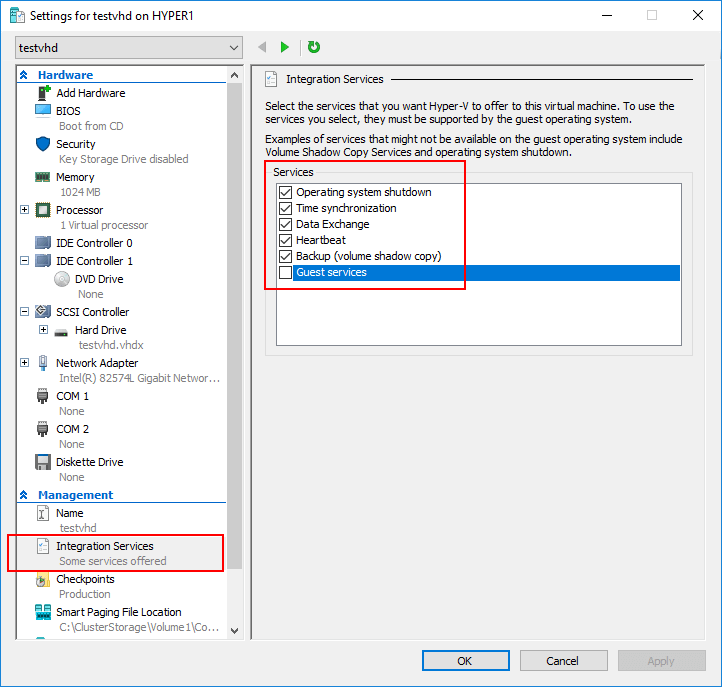
brug af strømshell til at kontrollere status for integrationstjenester og version
en af de hurtigste og nemmeste måder at kontrollere status for gæstens operativsystemintegrationstjenester er ved hjælp af strømshell. du kan forespørge virtuelle maskiner om status for de forskellige integrationstjenester og deres status.
- brug kommandoen – Get-VMIntegrationService-VMName “”
- reg forespørgsel “HKLM\Microsoft\Virtual Machine\Auto” /v IntegrationServicesVersion
- Enable-VMIntegrationService-VMName “” -Name “Guest Service Interface”
- Disable-VMIntegrationService-VMName “” -Name “Guest Service Interface”
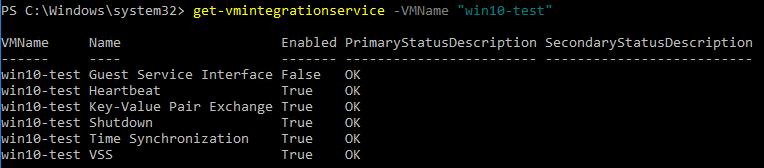
for at forespørge om den version af integrationstjenester, der er installeret på gæsteoperativsystemet, fra strømshell kan du forespørge i registreringsdatabasen i gæsteoperativsystemet.

for at tænde eller slukke for gæsteintegrationstjenester efter deres specifikke navne kan du bruge strømshell til at gøre det.
håndtering af Hyper-V Integration tjenester fra gæst operativsystem tjenester konsol
mens styring af Hyper-V Integration tjenester fra Hyper-V vært side er velsagtens den mest effektive, kan du også starte og stoppe Hyper-V Integration tjenester fra gæsten også operativsystemet. Dette kan gøres på flere måder, herunder konsollen for tjenester, samt ved hjælp af
da Hyper-V integration tjenester er bogstavelige vinduer tjenester, kan du interagere og administrere dem fra en gæst operativsystem perspektiv, som du ville enhver anden vinduer tjeneste.
lad os se på at bruge konsollen. Hvis du vil bruge konsollen til at administrere Hyper-V-integrationstjenester:
- start konsollen – tjenester.msc
- Rul ned til listen over Hyper-V-integrationstjenester med visningsnavnet som “Hyper-V*”
- Højreklik på Tjenesterne og kontroller dem ved hjælp af kontekstmenuen for at vælge den ønskede handling
som du kan se på skærmbilledet nedenfor, vises Hyper-V-Integrationstjenesterne som Hyper-V * i visningsnavnet. Du kan højreklikke og kontrollere Tjenesterne som forventet.
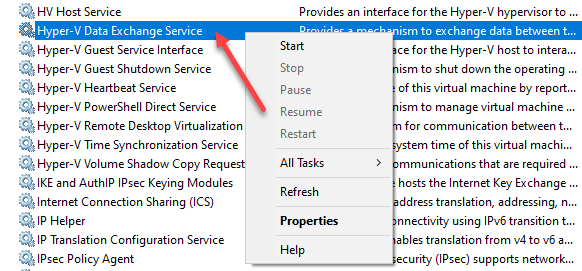
håndtering af Hyper-V-integrationstjenester fra gæstens operativsystem strømshell-konsol
Du kan have lige kontrol over Hyper-V-Integrationstjenesterne ved hjælp af strømshell. Det er en meget hurtigere og mere effektiv måde at interagere med Microsoft-tjenester på end at bruge Microsoft-konsollen. Kan bruges til nem automatisering af administrative opgaver og masse konfiguration af gæst virtuelle maskine vinduer tjenester.
Du kan få en liste over alle Hyper-V-Integrationstjenesterne ved hjælp af Get-Service cmdlet.
Get-Service-Displayname “Hyper*”
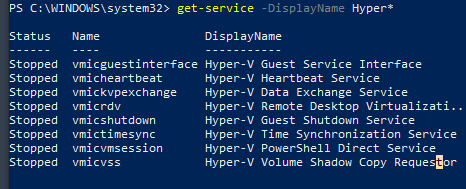
Du kan starte / stoppe Hyper-V Integration tjenester med
Start-Service-DisplayName ” Hyper-V*”
Stop-Service-DisplayName”Hyper-V *”
hvorfor du skal vælge Vembu BDR Suite til Hyper-V-sikkerhedskopier
at holde dine Hyper-V-integrationstjenester kørende i dit Hyper-V-miljø er nøglen til at sikre, at dine Hyper-V-gæst virtuelle maskiner kører problemfrit og effektivt samt fungerer som forventet. Administration og opdatering af Hyper-V-integrationstjenester er en kritisk del af den samlede proces. Selv med at køre Hyper-V-integrationstjenester i dine virtuelle gæstemaskiner, skal du stadig være opmærksom på dine data. Sikkerhedskopier er en hjørnestensproces i din overordnede databeskyttelsesstrategi for Hyper-V.
Vembu BDR Suite er en ekstremt kraftfuld Hyper-V backup-og replikeringsløsning med evnen til at beskytte Hyper-V virtuelle maskiner, der kører på selvstændige Hyper-V-værter og også Hyper-V-klynger. Vembu giver en langt mere robust replikering løsning-Backup til Offsite & Cloud og giver dig mulighed for effektivt at opfylde 3-2-1 backup mål.
Vembu giver dig mulighed for at gemme kopier af sikkerhedskopier offsite i offentlige skymiljøer såvel som Vembu DRaaS cloud. Det giver en brancheførende migrationsløsning indbygget i produktet med evnen til øjeblikkeligt at overføre dine Hyper-V-sikkerhedskopier mellem platforme, hvilket giver en hurtig og nem måde at overvinde datamigrationsudfordringer og migrere data i katastrofetider.
sørg for at hente den komplette prøveversion af Vembu BDR Suite, der giver dig mulighed for at teste Hyper-V backup og replikationsfunktioner i dit eget laboratorium & produktionsmiljø gratis!
Følg vores kvidre og Facebook feeds for nye udgivelser, opdateringer, indsigtsfulde indlæg og meget mere.